シルクスクリーン 多色刷りの位置合わせのコツをご紹介!~①クリアファイル編~

シルクスクリーン印刷において、複数の色で印刷をすることを「多色刷り」といいます。
多色刷りで一番重要なプロセスが〈原稿のつくり方〉と〈位置合わせ〉。
難しそう…と思っている方も多いのではないでしょうか?しかし、コツをつかめば意外と簡単です!
様々な方法がありますが、HANDoでは、作業をする環境や印刷する素材によって、以下の2つを使い分けています。
【その1】クリアファイルを使った方法
・版(フレーム)を固定できる環境
・薄手の生地や紙など厚みがないものに刷るとき
・クリアファイルの幅に収まるサイズのものに刷るとき
例:ポストカード、薄手のハンカチ、薄手のマチ無しトートバッグ(A4以内)、など
【その2】トンボを使った方法
・版を固定できない環境
・厚手の素材に刷るとき
・クリアファイルよりも大きいものに刷るとき
例:大人用のTシャツ、トレーナー、マチの付いた袋物(バッグ、巾着)、など
そこで本記事では、【その1】の〈クリアファイルを使った方法〉について、詳しくご紹介していきます。
▶【その2】のトンボを使った方法は、以下の記事をご覧ください!
クリアファイルで位置合わせをする方法
必要な道具
用意するものは、通常のシルクスクリーンの道具に加えて、以下の3つ!
1)クリアファイル
2)はさみ
3)クリアファイルを台に留めるテープ

〈STEP 1〉多色刷り用の版を作る
まずは、多色刷り用の原稿を用意しましょう。色ごとにデータを分けて、すべて黒のデータにします。
今回は例として、こちらの2版のデータを用意しました。下画像の「版1」と「版2」を2色刷りして、「完成イメージ」のデザインを作っていきます。

Tシャツくんミドルフレームに、横に配置をして製版しました!このように1枚のスクリーンにまとめて配置する場合、しっかりと間隔をあけると刷りやすくなりますよ。

〈STEP 2〉クリアファイルのセッティング
ここでいよいよ、クリアファイルの登場です!
まずはクリアファイルの下の部分(接着されている部分)をハサミでカットして、ペラ一枚のシート状にします。


次に、クリアファイルを作業台(下画像ではTシャツくんワイド印刷機を使用)に留めます。このとき、マスキングテープの粘着が弱いと剥がれやすいので、養生テープなど粘着の強いテープがあるとなお◎です。片側をテープで止めて、もう片方がパタパタと開ける状態にしてください。

〈STEP 3〉1色目の印刷
印刷する素材に中敷きをセットしたら、さっそく1色目を刷っていきましょう。
※今回の例のように1枚のスクリーンに複数レイアウトしている場合は、印刷しない部分はマスキングテープで隠してくださいね。
版をホルダーに固定し、1色目をクリアファイルの上に刷ります。

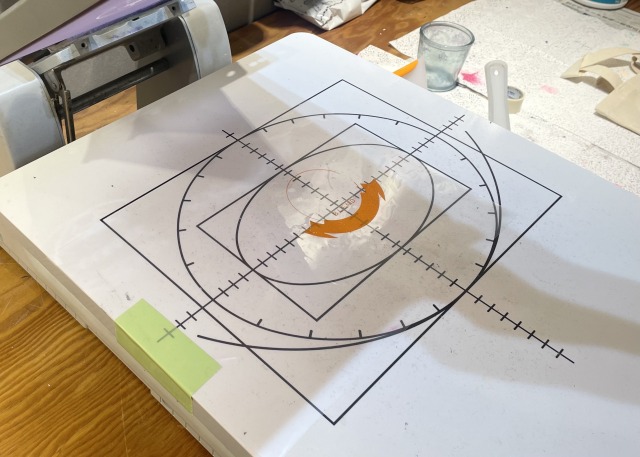
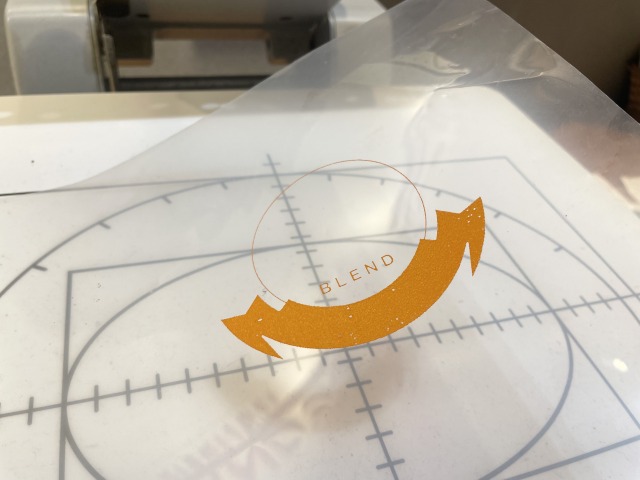
これで、1色目のインクがのる位置がわかりましたね。このクリアファイルの印刷位置をガイドにしながら、印刷する素材をクリアファイルの下にセットし、位置を調整します。

位置が決まったら、クリアファイルをめくって、印刷します。

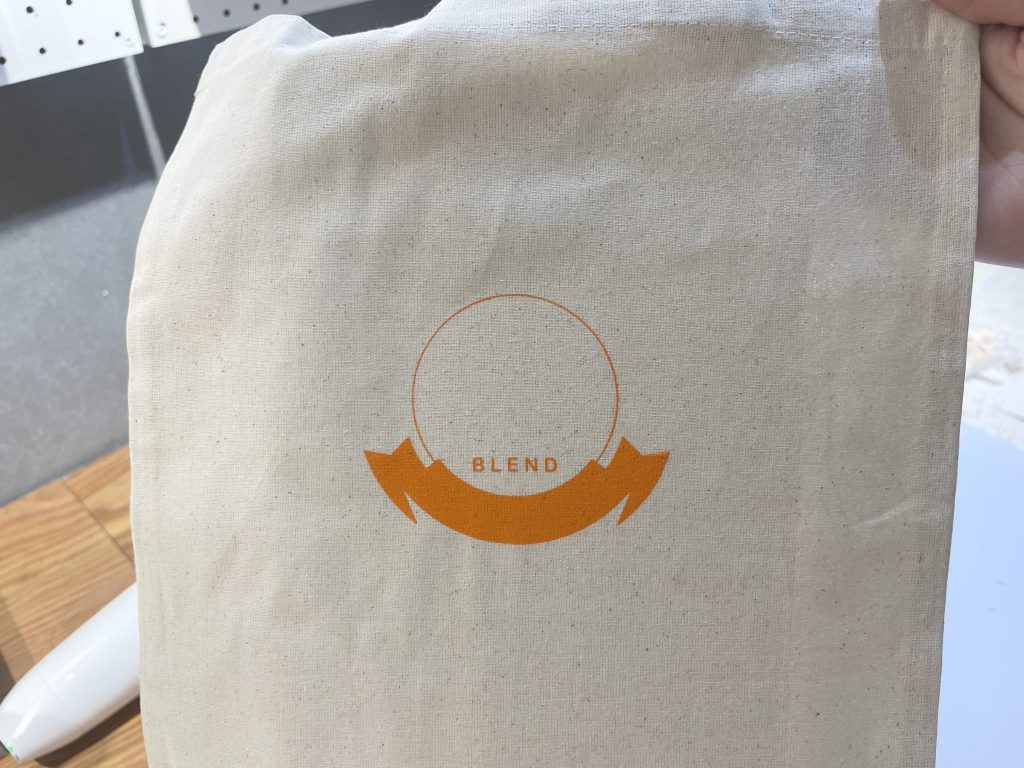
予定通りの位置に刷れました。同じものを複数制作する場合は、このまま続けて1色目をひたすら刷ってくださいね。
1色目が刷り終わったら、クリアファイルに刷ったインクは拭き取りましょう。 版の掃除もおわすれなく!

〈STEP 4〉2色目以降の印刷
1色目の印刷面が乾いたら、2色目を刷りましょう。1色目と同じ手順で、版をホルダーに固定します。 スクリーンのマスキングテープを貼りなおして、2色目をクリアファイルの上に印刷!

1色目同様に、クリアファイルで位置を合わせていきましょう。 ここがクリアファイルの便利なところ!透けて見えるから、位置合わせがしやすい!!
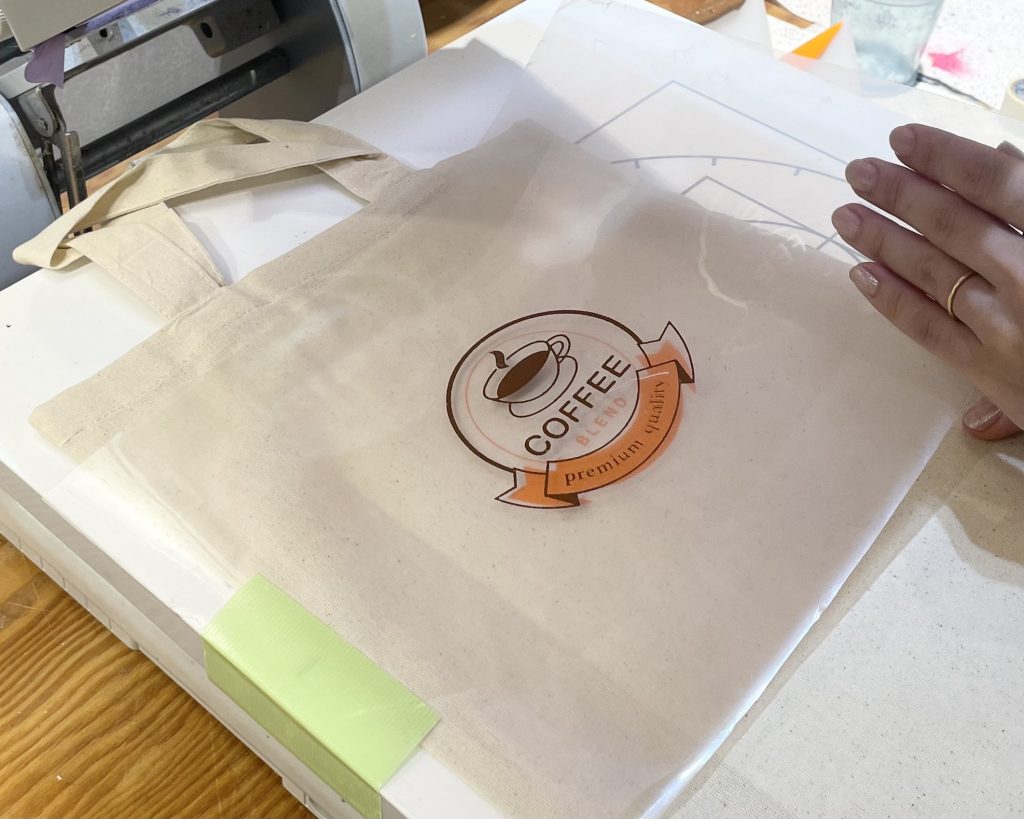

位置が決まれば、クリアファイルをめくって素材に印刷します。


どうでしょう!ほぼズレることなく、きれいに重なりました。
3色以上刷る場合も、同じ工程で刷ってくださいね。
まとめ
いかがでしたか?手作業なので寸分の狂いなく…とまではいきませんが、目視だけよりも正確に簡単に位置合わせができます。
ただし、たとえば厚手のトレーナーに刷る場合だとクリアファイルが浮いてしまって位置が固定できないですし、大きいものだとクリアファイルが届きません。
ですので、冒頭でも記述のとおり、この方法は
・薄手のもの
・クリアファイル幅に収まる大きさのもの
・版を固定できる作業環境
のときに効果を発揮します!
厚手のものに刷りたい、版を固定できない…といった場合には、ぜひトンボ編の記事を参考にしてくださいね。
多色刷りをマスターすればデザインの幅もグンっと広がりますよ。 みなさんもぜひ、試してみてくださいね。
▶〈クリアファイルを使った位置合わせ〉方法はYouTubeで動画編も公開中!
おすすめ記事
labo-
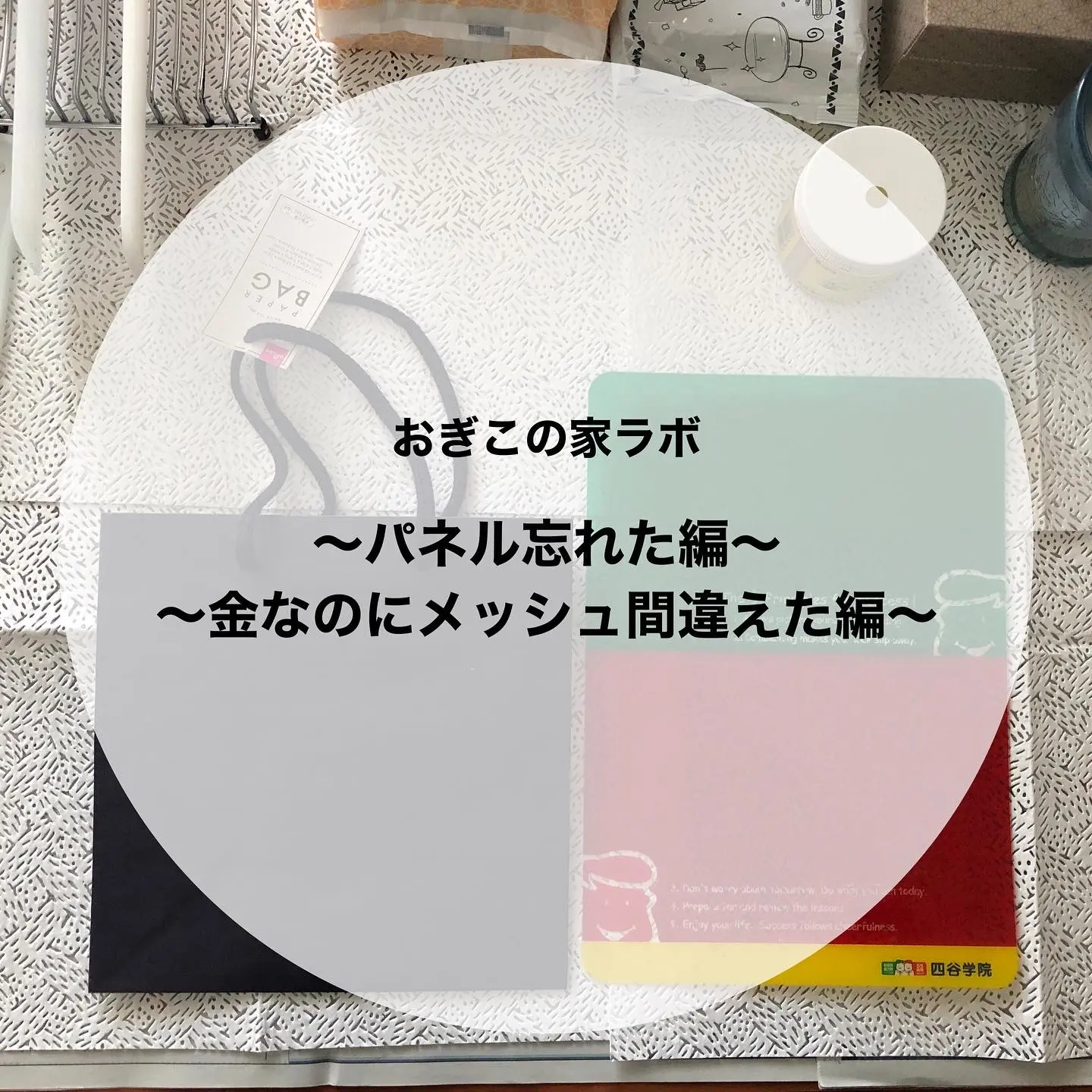
おぎこの家ラボ①~パネル忘れた編~~金なのにメッシュ間違えた編~
家でTシャツくんやるのって面倒?代用品や良いアイデアはない?などなど、みなさまの声にお応えできるよう! テレワーク中のおぎこの家実験をちまちまゆるーくアップしていきますので、 みなさまぜひぜひゆるっとお付き合いくださいませ? テレワーク中のおぎこ。「いざサンプル作成!」と製版までしたものの… 中に敷くパネルがない! 頑張って荷物を詰め詰めしたのになんと…パネルを忘れるという失態…… 吉祥寺の工房が便利すぎてすっかり頭から抜けていました? それにしても皆さん…Tシャツくんどこで作業しているんだろう…リビング?自室?床…?? さて、この紙袋に入る硬いものないかな~と、ちょうど良いものがありました! 四谷学院の下敷き!! おぎこ予備校の時代のものです。東進の下敷きでもいいよ いや・・・ぴったりすぎ 持ち手が邪魔なので逆さまで うーん…このポッコリ気になるけど、まあいいか(※おぎこはかなりのズボラです) そして気付くおぎこ… 金インクなのに120メッシュにしちゃった!! ※金銀インクはラメが詰まるので60~80メッシュ推奨です 気にせず刷ります 普通にいけた! お掃除をして…目詰まりも無し! <<実験まとめはこちら>> 中に敷くパネルは硬くて刷る面が平らになればなんでも良い ※Tシャツなど布にプリントする時はズレないように軽くスプレーのりを吹きかけてださい? 金銀インクは120メッシュでもまあいける ※推奨は60〜80メッシュなので目詰まりに気をつけて作業してね! 次回の更新は気が向いたら?ではまた〜!
-

ジュートバッグにシルクスクリーン印刷!
ある日のお客様。 無印の袋からひょっこりと見えたジュート素材に「き、強敵現る…!!」とドキドキしてしまったスタッフ。 刷るのが難しそうに見えましたが、ある工夫で綺麗にプリントすることができました! まずは、ジュートバッグへの印刷はなぜ難しいのか?そのワケをちょこっとご説明。 〈ジュートマイバッグの難しいところ〉 ・目が粗い →インクが綺麗に乗らず掠れ気味になる、版にインクが残り目詰まりを引き起こしやすい ・かたくてしなやかさがない →少しの折目でもプリントに影響が出る、フレームが浮きやすい ・取手が縫い付けられている部分の段差 →フレームを置ける場所が限られる 〈今回の解決方法〉 ・版を上げずに二度刷り →目が粗くインクが乗りづらいのでたくさんインクを落とします。ズレないように固定してスキージを二回。 ・ウレタンスキージを使う →下の2枚の写真の通り、初心者の方でも使いやすい樹脂スキージではなく、刷るのにちょっと力が必要なウレタンスキージを使用。インクを掻き取る部分がかためのゴムのものになります。エッジがシャープ(面で刷るのではなく線で刷れるイメージ)で、樹脂スキージより生地や版に密着するので刷りやすさUP。 ジュート素材に限らず、部屋の暖房や冷房を切ることも大切! 乾燥していると版の目詰まりが急速に進行してしまいます。なので雨の日が一番作業しやすかったり… 素材によって使うツールや刷り方が変わる…シルクも奥が深そう。
-
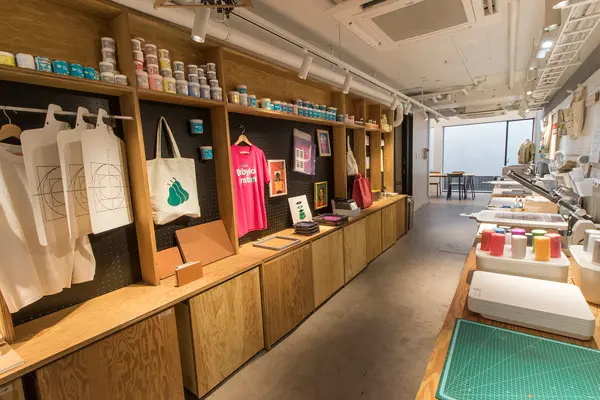
シルクスクリーン工房HANDoで自由に制作しよう!
東京・吉祥寺にあるシルクスクリーン工房HANDoは、アーティストやクリエイターをはじめ、誰でも“ものつくり”を楽しめるスペースです。シルクスクリーンプリントや製本・断裁をはじめ、想いをカタチにする「場」として、クリエイティブな活動が自由に楽しめます。 HANDo工房の魅力は、初心者から上級者までが利用できるだけでなく、専門的な道具や機材が揃っていること!時間貸しのサービスで利用できるため、自分のペースで快適に作業することができます。 予約をすれば、シルクスクリーンプリントキット Tシャツくんやシルクスクリーン製版機・印刷機、製本・断裁機、布用インクジェットプリンターなどの機器を利用することができます。スタッフがTシャツくんの使い方などをしっかりサポートしてくれるので、専門知識は必要なし!初めての方でも安心して利用することができます。「シルクプリントに挑戦してみたい!やってみたい!」という方は、Tシャツやトートバックなどのプリント素材または製本材料などをお持ちのうえ、気軽に足を運んでみてくださいね。 ここからは、シルクスクリーン工房HANDoで制作を楽しむ方のために、利用方法や料金について分かりやすく説明します。 シルクスクリーンとは?何ができるの? シルクスクリーンとは、アートやデザイン、ファッション業界で幅広く活用されている印刷技術のひとつで、その魅力と可能性は無限大です。シルクスクリーンは、絵画やポスター、Tシャツやトートバッグ、キャンバスなど、様々な素材に独自のデザインを表現することができます。シンプルな文字から複雑なイラストまで、あなたのアイデア次第で、オリジナリティあふれる作品を生み出すことができます。 シルクスクリーン印刷のプロセスは、まずデザインを作成し、シルクやポリエステルなどの繊維でできた網目状の特殊なスクリーンをブラックライトで焼き付けることから始まります。水で洗い流しスクリーン版を完成させたら、印刷したい素材の上にスクリーン版を置き、スキージを使ってインクを下に向かって均等に伸ばしていきます。するとインクが網目を通過し、素材にデザインがプリントされます。 シルクスクリーン印刷の魅力は、インクの種類によって独特の質感や発色を表現できること!インクの種類だけでなく、スクリーンの網目の大きさを変えることで、表現の幅が広がります。例えば、グラデーションや立体感のあるデザインにしたり、蛍光色や金銀などラメが入ったインクを使ったりと、自分だけのオリジナルな作品を作り出すことができます。 また、シルクスクリーン印刷は、手作りならではの温かみや一点ものの価値を感じることができるため、友人や家族へのプレゼントにしたりイベントや展示会のグッズ制作を作ったり、自分のブランドまたはアート作品として販売するなど、幅広い用途で活用することができます。 HANDo KICHIJOJI 地下1階「TSUKURU」工房の様子 HANDo工房で自由にシルクスクリーン制作を楽しもう!魅力とサービス紹介 HANDo工房は、東京・吉祥寺にあるシルクスクリーンプリント専門の工房です。予約をすれば誰でも利用することができ、初心者から上級者まで手軽にシルクスクリーンプリントに挑戦することができます。ここからは、HANDo工房の魅力とサービスについて紹介します。 利用しやすい予約システム HANDo工房では、オンライン予約が可能です。利用日の30日前から予約をすることができるため、計画的に利用することができます。空き状況を確認しながら、すぐに予約ができるので、手間がかからないのもうれしい。 HANDo KICHIJOJI 工房のご予約はこちら ※ 予約カレンダーは変更になっております。「体験・制作のご予約ページ」にてご確認ください。 HANDo KICHIJOJI 施設予約フォームはこちら 豊富な機材とプリントメニュー HANDo工房では、シルクスクリーンプリントキット Tシャツくんやシルクスクリーン製版機・印刷機、製本・断裁機、布用プリンターなどの機器が揃っています。このほか、転写プリントや布用インクジェットプリントも楽しむことができます。 HANDo KICHIJOJIでできること HANDo工房では、主に以下の3つを行うことができます。 ※ 曜日・内容は変更になっております。「体験・制作のご予約ページ」にてご確認ください。 ○ プリントと製本断裁<開催日:木・金・第2/第4土曜日> シルクスクリーンプリント、ZINE制作、ノートやメモ帳作りに (初めての方はまずこの枠でご予約くださいね) ○ 製本・断裁(リピーター様のみ)<開催日:火・水曜日> ZINE制作、ノートやメモ帳作りに(おひとりで製本作業できる方向け) ○ 無料オンラインサポート<開催日:火・水曜日> Tシャツくんの使い方、ヒートプレス機の説明など どれを予約したら良いか分からない!って方は、「プリントと製本断裁」メニューをご選択ください。このほか、ワークショップなど、クリエイティブなイベントを随時開催しています。 初心者から上級者まで安心のサポート スタッフがTシャツくんの使い方やプリント方法を丁寧にサポートしてくれるため、専門知識は一切不要!初心者でも安心して利用することができます。また、中学生以下のお子様は、保護者同伴で体験することが可能です。スタッフがサポートしてくれるので、お子様も安心して取り組むことができます。 リーズナブルな料金設定 ※ 料金は変更になっております。「体験・制作のご予約ページ」にてご確認ください。 施設利用料が1,100円/3時間とリーズナブルな料金設定なのもHANDo工房の魅力です。プリントや製本機の利用料も1,100円と設定されているので、初めての方でも気軽に利用することができます。 例えば、1名様で(シルクスクリーンプリントプラン)利用する場合、シルクスクリーン版代とインク代込みで2,200円になります。詳しい料金一覧は、下記の公式ウェブサイトからご確認いただけます。 HANDo KICHIJOJI 料金表はこちら HANDo KICHIJOJI 料金表はこちら HANDo KICHIJOJIでは、当日のお支払いとなります。電子決済のみで、手間なくスムーズにお支払いすることができます。(※現金はお使いいただけませんのでご注意くださいませ。) HANDo KICHIJOJI お支払い方法は電子決済のみとなりますのでご注意ください 自由な持ち込みとデザイン プリントしたいデザインを持ち込めば、スタッフがデザインに合った方法をご案内します。また、プリントしたいもの(Tシャツ、トートバッグなど)のお持ち込みも自由です。 東京・吉祥寺のHANDo KICHIJOJIのご予約方法のご案内ご予約がオンラインで簡単になりました >>【記事】東京・吉祥寺のHANDo KICHIJOJIのご予約方法のご案内はこちら グループやイベントでの利用もおすすめ! グループやイベントなどでシルクスクリーン工房を利用すれば、仲間との絆を深める絶好の機会になります。友人や家族、習い事の仲間や職場の同僚等と一緒にオリジナルデザイングッズを制作することで、チームワークの向上や一体感を育むことができます。また、イベントやパーティーでのアトラクションとしてシルクスクリーン印刷を活用することもおすすめです。 グループでの利用には、以下のようなメリットがあります。 目標達成の喜びを共有できる グループで協力してオリジナルデザインのグッズを作成することで、一緒に目標に向かって取り組むことができるだけでなく、作る過程を楽しむ時間を共有することができます。それだけに、完成した作品を手にする喜びは、グループの絆を深める機会となることでしょう。 コミュニケーションを促進する シルクスクリーン印刷は、一つひとつの工程を経て作品が完成するため、参加者同士でアイデアを出し合いながら作業を進めることができます。そこに自然とコミュニケーションが生まれ、より深い関係性が築かれることでしょう。 クリエイティブな才能を発揮できる グループで挑戦することにより、参加者それぞれのクリエイティブな才能を発揮したり発見したりする機会になります。デザインや色の選択、印刷方法など、個々のアイデアが集まり、オリジナリティあふれる作品が誕生する面白さがあります。 記念品やプレゼントに最適 グループで制作したオリジナルグッズは、イベントやパーティーの記念品にしてもぴったり!友人や家族へのプレゼントとしても喜ばれるでしょう。手作りの温かみが感じられる作品は、作るほうも貰うほうも一生の思い出として残ります。 グループやイベント等でシルクスクリーン工房を利用すれば、参加者全員が楽しみながらクリエイティブな時間を過ごせること間違いなしです。ぜひ、仲間や家族と一緒にクリエイティブな時間を楽しんでください。 まとめ 東京・吉祥寺にあるシルクスクリーン工房HANDoは、アーティストやクリエイターが“ものつくり”を楽しめるスペースです。シルクスクリーンプリントや製本・断裁をはじめ、想いをカタチにする「場」として、クリエイティブな活動が自由に楽しめます。 専門的な知識がなくてもスタッフが丁寧にサポートしてくれるため、初心者から上級者までが利用することができます。また、専門的な道具や機材が揃っているうえに、時間貸しのサービスで利用することができ、自分のペースで快適に作業することができます。 また、グループやイベントでの利用することもおすすめです。仲間や家族と一緒にオリジナルデザインのグッズを制作することで、絆が深まる機会となるでしょう。 予約は利用日の30日前からオンライン予約が可能なため、空き状況を確認しながら予約することができ、手間がかかりません。 あなたもシルクスクリーン工房HANDoで、友人や家族、職場の同僚と一緒に、楽しくクリエイティブな時間を過ごしてみませんか。もちろん自分のオリジナルグッズを作ってもOK。アート作品の制作やブランドグッズの販売、イベントや展示会のグッズ制作など、幅広い用途で活用できます。 早速、以下の手順で予約をしてみましょう!1.シルクスクリーン工房HANDoの公式ウェブサイトにアクセスします。2.トップページから「予約」ボタンをクリックします。3.予約可能な日時を確認し、希望の日時を選択します。4.必要事項を入力し、利用人数や利用機材、サービス内容を選択します。5.予約内容を確認し、問題がなければ「予約を確定する」ボタンをクリックします。 HANDo KICHIJOJI 工房のご予約はこちら
-

初めてのシルクスクリーン印刷③〜初心者向けに詳しく解説!シルクスクリーンキット・ロゴスルでの印刷方法〜
※「ロゴスル」「ペーパーロゴスル」はリニューアルに伴い販売終了となりました。 >>後継品はこちら 今回は初めてのシルクスクリーン印刷の第3回!いよいよ印刷編です〜! 印刷については過去の記事でも何度か紹介していますので、以前の記事も併せておよみいただけると、初めてでも、よりスムーズに印刷作業ができると思います。 さぁシルクスクリーン印刷を楽しみましょう〜! ●目次「初めてのシルクスクリーン印刷②〜初心者向けに詳しく解説!シルクスクリーンキット・ロゴスルの入稿方法〜」の続きステップ3 【ロゴスル 届く】 シルクスクリーンキット・ロゴスルの内容ステップ4 【いざ 印刷】プリント方法 プリント手順ステップ5 【想いがカタチにナル】注意点と問い合わせ先まとめ ステップ3 【ロゴスル 届く】 注文後、1週間程度でシルクスクリーンキット・ロゴスルが発送されます。届いたら中身を確認してみましょう。スモールフレームに製版済みスクリーンがすでにセットされているので、すぐに印刷作業を始めることもできます。 ステップ3【ロゴスル 届く】は、想いが形になるための重要なステップです。製版済みのスクリーンやインク、スプレーのりなどを手に取り、思い描いていたイメージをプリントする準備を整えましょう。 ロゴスル・シルクスクリーンキットの内容 ロゴスル・シルクスクリーンキットには、以下のようなアイテムが含まれています。届いたら全て揃っているか確認してください。 1 製版済みスクリーン付きフレーム 2 スプレーのり80ml 3 スキージ14cm 4 ヘラ小 5 特別インク50g(8色から選択可能) 6 プリント台紙(厚紙) ※ロゴスルペーパーをご注文の場合、布印刷で使用する、スプレーのりとプリント台紙は含まれていません。代わりに水彩絵の具のような透明感を出せるクリアインクが同梱されます。 これらのアイテムがすべて揃っていることを確認し、不足しているものがないか、破損しているものがないかを確認しましょう。また、インクの色が自分が選んだものかどうかも確認しましょう。 もし、届いたキットに不備がある場合は、使ってしまう前に購入先に連絡しましょう。しっかりと確認してから次のステップに進んでください。 ステップ4 【いざ 刷ル】プリント方法 プリント手順 準備 印刷する場所に新聞紙やマスキングテープを用意して、汚れないように養生します。また、印刷する素材やインク、スキージーなども用意します。 インクをのせる インクをヘラなどでのせて、印刷する部分に均等に塗ります。インクの量は少なすぎず、多すぎないように調整します。 スキージで刷る スキージを使って、インクを下に向かって刷ります。スキージーの角度や力加減を調整しながら、均一な印刷面を作ります。 試し刷りを行う 印刷する前に、紙などで試し刷りを行います。印刷面が均等かつ綺麗にできているか確認しましょう。 素材に印刷する ポロシャツやTシャツなどの素材に印刷します。素材によって印刷方法が異なるので、素材に合った印刷方法を選びます。 印刷後の処理 印刷が終わったら、版を洗います。裏面から拭き取り、表面もウエスで拭き取ります。水で洗い流すと版を痛める場合があるため、拭き取る方法が推奨されています。 以上が、ロゴスルを使った印刷の手順です。印刷する素材やインクの種類、スキージーの角度や動かし方などにも気を配りながら、綺麗で均一な印刷面を作り上げていきます。 シルクスクリーン印刷において、スキージの角度は重要な要素の一つです。スキージとは、インクを版に塗り伸ばす道具で、角度を変えることで印刷の仕上がりに大きな違いが生じます。通常、スキージの角度は65度が基本とされていますが、この角度を変えることで印刷の効率や仕上がりの質を調整することができます。 https://www.hando-horizon.com/labo/6770 ロゴスルの詳しい使い方は公式 Youtube でもご覧いただけます。 >> 【公式】シルクスクリーン プリントキット ロゴスルの使い方 ステップ5 【想いがカタチにナル】 さて、あなたの思いや伝えたいメッセージがいよいよカタチになる瞬間です! Tシャツやトートバック、ハンカチや靴下などのプレゼントや名刺、はがき、カードなど、自分の想いをカタチにして誰かに届けましょう〜!思いをカタチにしたものを実際に使ったり、贈ったりする瞬間は、贈る側も受け取る側も忘れられない体験になることでしょう。 また、自分自身が大切にしているモノやコトをデザインに込めて作れば、そのデザインを日々の生活の中で目にすることで、自分の気持ちを再確認したり奮起させたりすることができます。 デザインに込めた思いがカタチになる瞬間はワクワクするものです。ものつくりでは、デザインだけでなく、自分の想いを大切にして、素敵な作品を作りあげていきましょう。 注意点と問い合わせ先 デザインを作る際の注意をもう一度確認しましょう。 細かい図柄や細い線、小さい文字、濃淡は製版できない場合がある シルクスクリーン印刷は、版にインクを通してプリントするため、細かい図柄や細い線、小さい文字、濃淡などをうまく製版できない場合があります。また、製版できてもすぐに目詰まりをしてしまう可能性がありますので、ご注意ください。目安は線の太さや線の間隔の幅が最小で1mm以上です。 印刷面積が広い場合は、ムラやカスレがでやすい 印刷面積が広い場合は、ムラやカスレがでやすいため、注意が必要です。できるだけ小さな面積に印刷するようにしてください。 知的財産権に関する注意 著作権などの「知的財産権」を侵害するもの、または侵害すると思われるものは、製版サービスをお断りさせていただきます。デザインには十分ご注意ください。 データ入稿に関する注意 ご注文から2週間を過ぎてもデータ入稿が確認できない場合は、ご注文を一度キャンセルさせていただきます。データ入稿には十分ご注意ください。 ご質問等は、FAQや問い合わせフォームからお問い合わせください。 https://www.hando-horizon.com/contact/ まとめ 「シルクスクリーンキット・ロゴスル」は、限られたスペースでも手軽にシルクスクリーン印刷を楽しむことができるキットです。キットには、印刷に最低限必要な道具とインクが入っているため、初心者でも安心してシルクスクリーン印刷を始めることができます。 デザインの作成から印刷まで手掛けることで、自分だけのオリジナルグッズを作る楽しさが味わえるので、ぜひ挑戦してみてください。